Comment connecter le Kindle Fire HD à ADB pour le débogage USB
Kindle / / March 17, 2020
Avant de commencer à faire des hacks ou une personnalisation sérieuse avec votre Kindle Fire HD, vous devez le connecter à l'ordinateur au niveau du développeur. Par défaut, il peut monter du stockage, sauf qu'il ne fait pas grand-chose d'autre que vous permettre de transférer des fichiers. Pour connecter le Kindle à ADB, vous avez besoin Débogage USB activé, Même alors, votre Fire ne se connectera toujours pas à votre PC sans quelques ajustements.

Photo: Austin Krause
Kindle Fire HD vers ADB pour le débogage USB
Avant de commencer, vous aurez besoin du SDK Android ou du programme d'installation du pilote USB Kindle Fire HD pour Windows.
- Lisez ce guide pour savoir comment installer le SDK Android
ou
- Téléchargez le programme d'installation du pilote USB Kindle Fire HD pour Windows
- Téléchargez également l'ADB autonome si vous ne suivez pas la route du SDK, c'est pratique d'avoir pour tester la connexion. (miroir de téléchargement)
aussi
- ADB est-il activé sur votre Kindle? Suivre cette pour l'activer avant de commencer.
Je vais commencer ce guide en supposant que le SDK Android soit installé. Si vous préférez ne pas l'installer, cliquez ici pour sauter à la prochaine partie de ce guide.
Amazon a créé un référentiel externe pour le SDK Android afin de dérouler les derniers pilotes USB pour ses appareils Kindle Fire. En utilisant le SDK Android pour télécharger ces pilotes, il garantit que vous obtenez la dernière version par rapport à le lien ci-dessus qui peut être obsolète (mais fonctionne toujours) dans un mois.
Tout d'abord, nous devons ouvrir le SDK Manager en tant qu'administrateur. Cela peut être fait avec une recherche rapide dans le menu Démarrer et un clic droit pour accéder à l'option du menu contextuel «Exécuter en tant qu'administrateur».
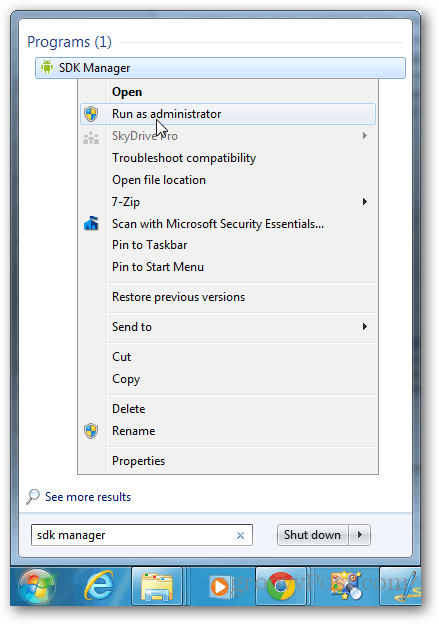
Dans le Gestionnaire de SDK Android, cliquez sur Outils >> Gérer les sites de modules complémentaires.
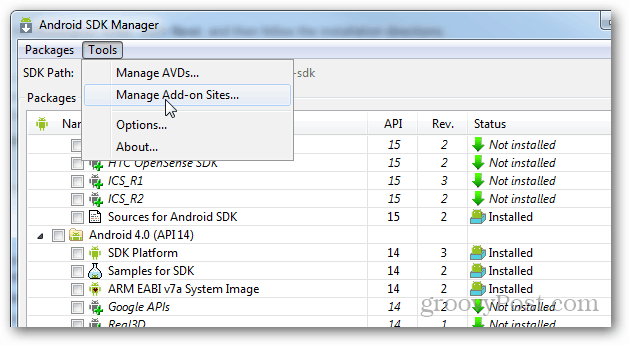
Maintenant, cliquez sur l'onglet Sites définis par l'utilisateur, puis sur le bouton "Nouveau". Ici, vous devez entrer l'URL suivante, puis appuyez sur OK:
http://kindle-sdk.s3.amazonaws.com/addon.xml
Une fois que cela se ferme, fermez la fenêtre Sites complémentaires.
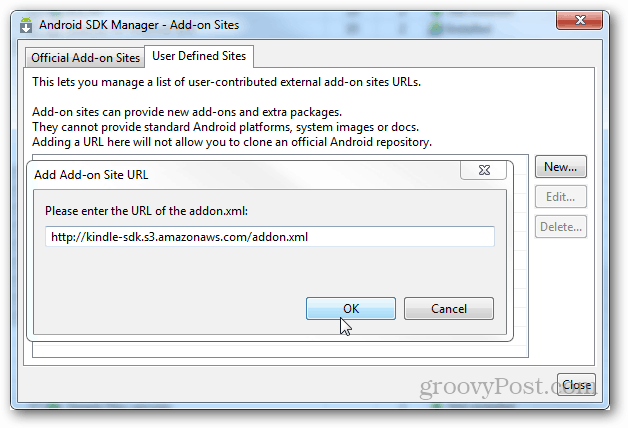
De retour dans la fenêtre principale du gestionnaire de SDK, il y aura désormais de nouvelles options étiquetées sous le Kindle Fire HD. L'API est facultative, mais si vous êtes développeur, vous pouvez aussi bien les saisir. Il y a trois nouvelles entrées Kindle Fire au total, et la plus importante se trouve dans la catégorie Extras intitulée Kindle Fire USB Driver. Assurez-vous de vérifier chacun d'eux, puis cliquez sur "Installer (3) packages".
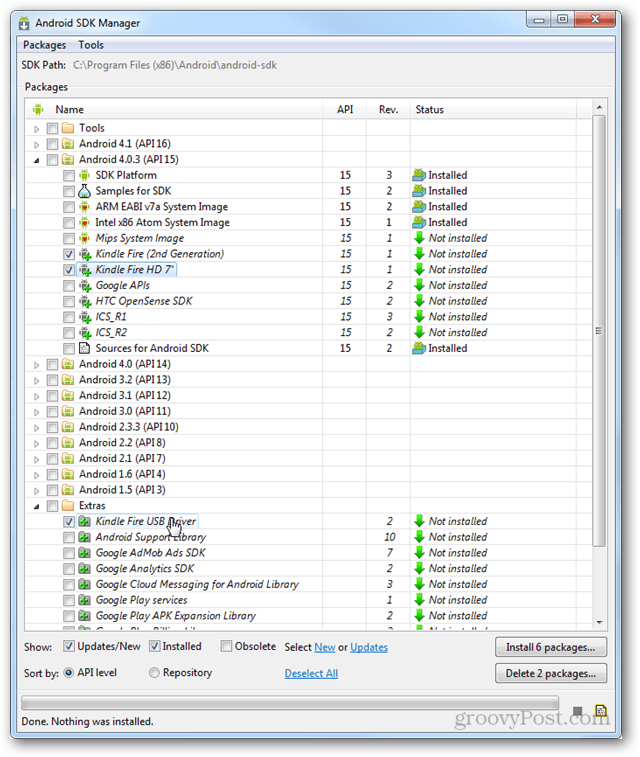
Dans la fenêtre d'installation, sélectionnez Accepter tout, puis cliquez sur le bouton Installer. Une fois le téléchargement et l'installation terminés, vous pouvez quitter le SDK.
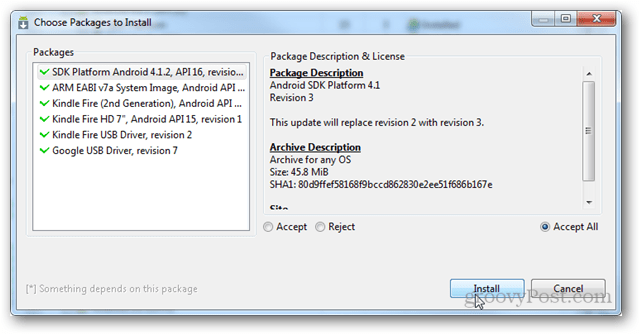
Vous devez maintenant télécharger le programme d'installation du pilote Kindle Fire ADB sur votre ordinateur, et ce sera la dernière version directement à partir de la source du référentiel Amazon. Vous pouvez le trouver dans C: \ Program Files (x86) \ Android \ android-sdk \ extras \ amazon \ kindle_fire_usb_driver sauf si vous avez installé le SDK dans un répertoire différent (auquel cas il se trouvera dans le répertoire où vous avez installé le SDK).
Maintenant, que vous obteniez le pilote USB Kindle Fire HD sur le site du module complémentaire Amazon ou à partir du lien ci-dessus, les autres instructions sont les mêmes.
Exécutez le fichier Kindle Fire ADB drivers.exe que vous venez de télécharger.
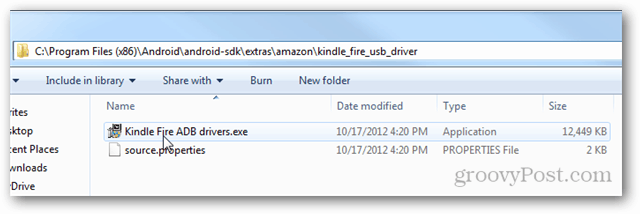
Il s'ouvrira avec un auto-extracteur. Sélectionnez un emplacement pratique sur votre système, puis cliquez sur Installer.
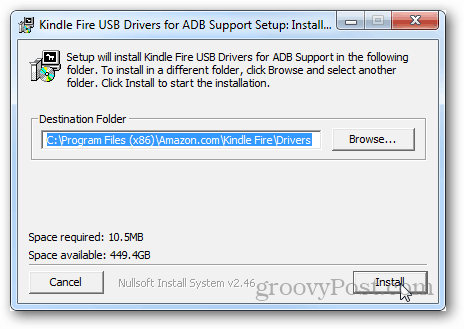
Un autre programme d'installation apparaîtra. Cliquez simplement sur et installez tout ce qui se présente à ce stade. Le plus visible sera une fenêtre de sécurité Windows vous demandant d'installer spécifiquement le logiciel de l'appareil, cliquez sur Installer pour continuer.
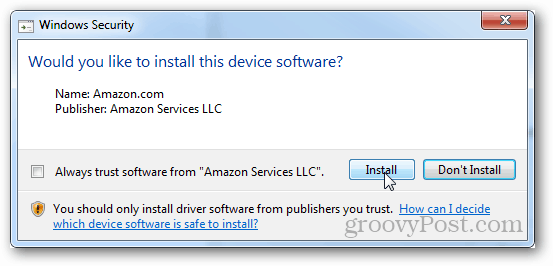
Une fois l'installateur terminé, il vous le fera savoir. Cliquez sur Terminer.
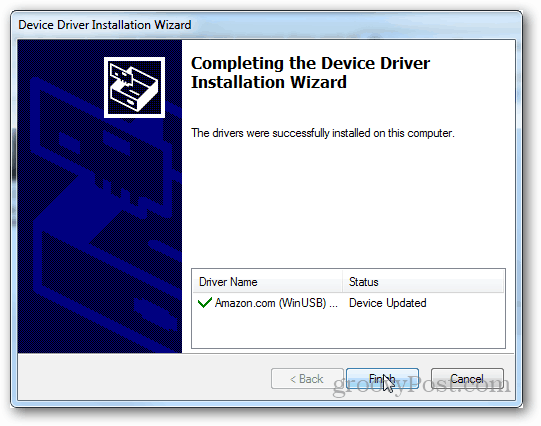
Maintenant, pour vérifier si cela fonctionne, vous devez utiliser ADB. Si vous utilisez la version autonome, tapez simplement ce qui suit dans l'invite:
appareils adb
En retour, la fenêtre devrait répertorier le périphérique comme ci-joint, comme dans la capture d'écran ci-dessous. S'il ne s'affiche pas, vous pouvez essayer de redémarrer ADB en tapant ce qui suit, puis réessayez:
adb kill-server
adb start-server
Et bien sûr, si vous avez installé le SDK, vous pouvez simplement utiliser son ADB intégré en entrant les commandes android-sdk >> plateforme-outils annuaire.

C'est tout ce qu'il faut pour configurer le Kindle Fire HD pour qu'il se connecte à votre ordinateur via le débogage ADB et USB sous Windows. Si vous rencontrez des problèmes, n'hésitez pas à laisser un commentaire ci-dessous et je vous aiderai.
